Lorsque vous cliquez sur le bouton arrêter sous Windows 7 | 8 , vous constatez que votre ordinateur ne s’éteint plus Il peut aussi afficher « Arrêt … » sans s’arrêter réellement . En d’autres termes, votre Windows 7 ou Windows 8 peut bugger pendant l’arrêt…
Windows 7 | 8 ne s’arrête pas
Voici quelques raisons valables qui peuvent empêcher l’arrêt de Windows.
Vous pouvez recevoir un message semblable au suivant: Windows configure les mises à jour. Cela se produit généralement 1-2 jours après l’installation de Windows – ou parfois après une mise à jour Windows. Le problème se produit parce que le système doit exécuter des fonctions de maintenance, pour supprimer les fichiers inutiles. Lorsque ce problème se produit, il peut prendre aussi longtemps que 10-20 minutes pour arrêter le système. Le processus se produit seulement une fois. Il suffit donc d’attendre la fin du processus…
2. Si vous avez mis à jour Windows, peut-être ces mises à jour prennent un peu plus de temps à configurer ou installer que prévu…
3. Avez-vous configuré Windows pour supprimer le fichier d’échange lors de l’arrêt? Si oui, alors ce processus prendra un certain temps. Vous pouvez utiliser ce correctif de Microsoft pour activer ou désactiver la suppression les fichiers d’échange . Dans ce cas, vous allez configuré Windows de ne pas supprimer le fichier d’échange à chaque arrêt.
Windows ne s’éteint plus !!
Mais si vous pensez que le problème est autre chose ? alors voici les raisons possibles:
- vous avez installé un pilote de périphérique défectueux ou incompatible.
- Vous avez un programme en cours d’exécution défectueux ou incompatible.
Voici quelques suggestions qui vous pouvez envisager, pas nécessairement dans l’ordre mentionné, qui vous aidera à résoudre le problème:
1. Annuler les modifications récentes que vous pouvez avez apportées à votre système. Vous pourriez avoir à désinstaller un programme récemment installé ou une mise à niveau ou une mise à jour ou un matériel avec des pilotes de périphériques.
2. Essayez la dernière bonne configuration connue ou une restauration du système.
3. Entrez en mode sans échec. Dans le menu, déplacez le curseur vers le bas: Inscrire les événements de démarrage dans le journal et appuyez sur Entrée.
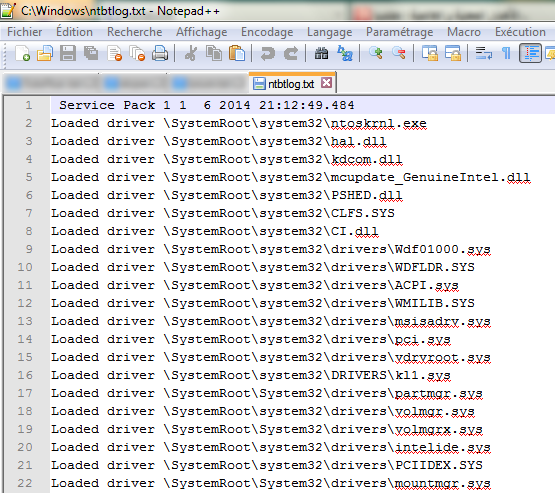
Au redémarrage, recherche de fichier ntbtlog.txt dans le dossier C:\Windows. Recherchez les signes de problèmes de chargement des pilotes de périphériques. Si vous rencontrez des problèmes, allez dans le Gestionnaire de périphériques et désactivez le périphérique ou désinstaller le programme. Redémarrez. Si le problème ne se produit pas, alors vous savez que c’était ce périphérique ou programme est la cause de problème.
4. Mise à niveau CMOS / BIOS de l’ordinateur. CMOS défectueux et les paramètres du BIOS peut causer des problèmes de démarrage et d’arrêt.
5. Si vous avez un ordinateur qui exécute Windows 7. Lorsque le système exécute plusieurs processus, vous pouvez rencontrer un problème arrêts d’ordinateur ou le clavier ne répond plus Dans ce cas, appliquez le correctif KB977307 .
6. Activer le moniteur d’événements de mise hors tension dans Windows 7 | 8 de manière à être en mesure d’analyser votre processus d’arrêt du système.
7. Exécutez dépannage des performances et voir si cela vous aide. Tapez la commande suivante dans la boîte Exécuter (Démarrer -> Exécuter )et appuyez sur Entrée pour l’ouvrir.
%systemroot%\system32\msdt.exe -id PerformanceDiagnostic
8. Si vous utilisez Windows 8, désactiver arrêt hybride et voir si ça aide.
9. Réinitialiser valeur de registre BootExecute (HKEY_LOCAL_MACHINE/SYSTEM/CurrentControlSet/Control/SessionManager) et voir cela va résoudre le problème d’arrêt.